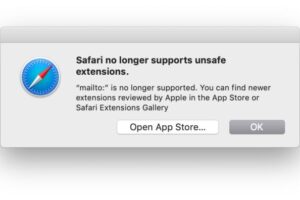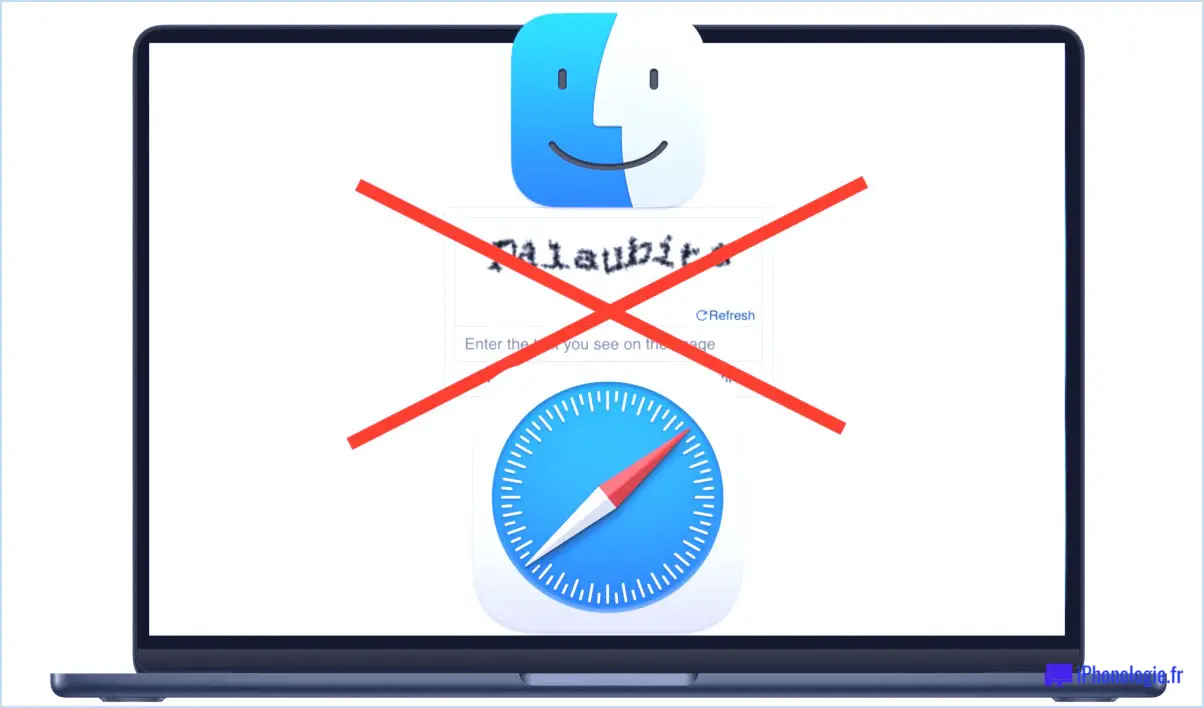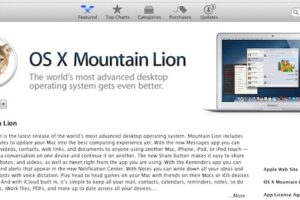Comment utiliser la vue fractionnée en plein écran avec Mac OS
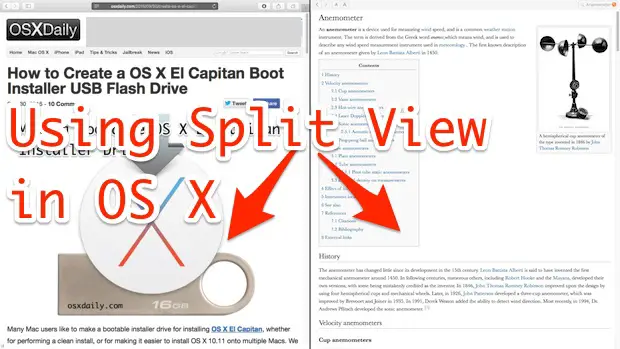
Split View est une nouvelle fonctionnalité de Mac OS X qui permet de mettre deux applications en plein écran ensemble, en les plaçant côte à côte. Par exemple, vous pouvez faire passer une fenêtre de Safari en mode plein écran et ensuite diviser le plein écran avec une autre application, comme Pages. La fonction Split View dimensionne automatiquement les fenêtres pour n'importe quelle taille d'écran, vous n'avez donc pas besoin de les faire glisser pour les adapter à l'affichage, et elle est assez facile à utiliser une fois que vous avez appris à accéder et à utiliser la fonction de division d'écran sur le Mac.
<br /> ;
C'est une fonctionnalité intéressante pour tous ceux qui veulent se concentrer, mais les chercheurs, les écrivains, les étudiants et les développeurs trouveront probablement cette fonctionnalité la plus utile. Nous couvrirons deux façons d'entrer en mode écran partagé, ou Split View, sur le Mac. Bien entendu, vous aurez besoin d'une version moderne de Mac OS pour disposer de cette fonctionnalité, toute version plus récente que MacOS X 10.11 (ou plus récente) aura accès à cette fonction de fractionnement d'écran sur le Mac.
Comment utiliser le fractionnement d'écran sur Mac OS
Presque toutes les applications modernes de Mac OS supportent le partage d'écran, si elles peuvent passer en plein écran, elles peuvent aussi partager l'écran avec une autre application. Comme nous l'avons mentionné, il y a deux façons différentes d'entrer en mode de partage d'écran sur les applications Mac, nous allons les couvrir toutes les deux. Allons-y :
Saisir la vue fractionnée avec n'importe quelle fenêtre depuis n'importe où dans Mac OS X
La façon la plus simple d'accéder à la vue fractionnée est probablement de cliquer longuement sur le bouton vert de maximisation de Windows .
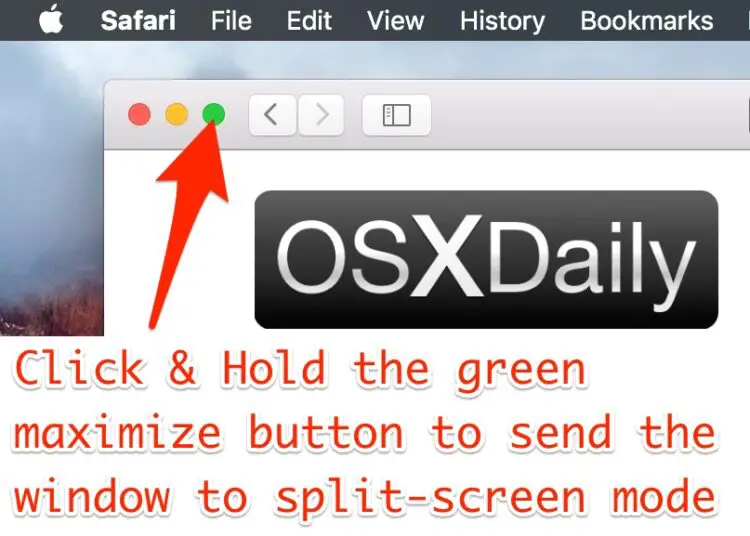
Voici comment cela fonctionne, nous allons utiliser l'application Safari et le dictionnaire comme exemples pour diviser côte à côte en plein écran en vue fractionnée :
- Cliquez et maintenez le bouton vert de maximisation d'une fenêtre active (par exemple, une fenêtre Safari)
- Lorsque la fenêtre se rétrécit légèrement et que l'arrière-plan est mis en évidence, vous êtes sur le point d'entrer en Split View, tout en continuant à maintenir le bouton vert ; faites glisser la fenêtre active dans le panneau de gauche ou de droite pour l'y placer en plein écran
- Dès que vous placez la première fenêtre dans le panneau "Split View", l'autre côté de l'écran se transforme en mini-exposition, un peu comme le contrôle de mission. Il suffit de cliquer sur la tuile de fenêtre que vous voulez ouvrir en Split View pour que l'autre côté ici l'envoie immédiatement côte à côte en mode plein écran partagé
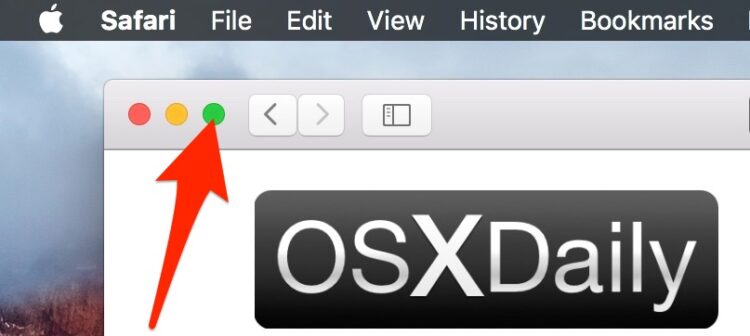
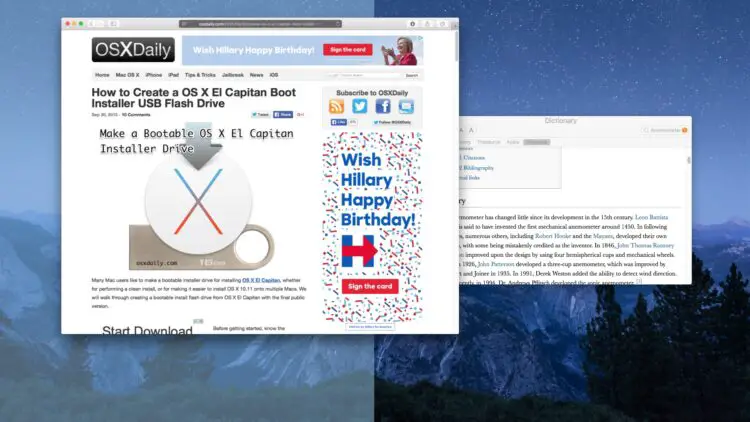
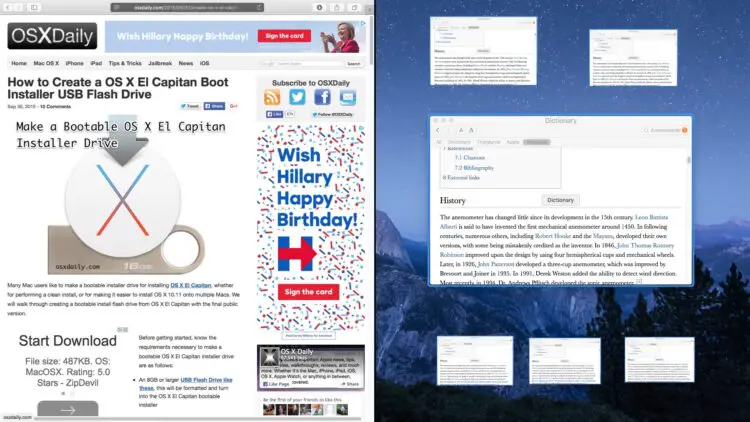
Une fois que vous avez sélectionné l'autre fenêtre en plein écran, elles seront côte à côte en vue fractionnée :
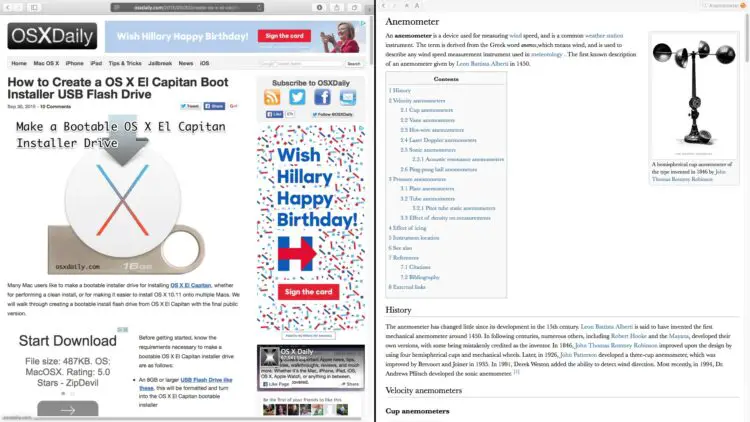
C'est tout ce qu'il y a à faire, cela semble probablement plus compliqué que cela ne l'est, donc je vous recommande vivement de l'essayer vous-même car il n'y a rien qui puisse aller mal en le testant. Il suffit d'appuyer longuement sur le bouton vert dans la barre de titre d'une fenêtre Mac et vous verrez par vous-même comment cela fonctionne.
La vidéo ci-dessous démontre cette fonctionnalité sous Mac OS X avec une fenêtre de navigateur Safari sur votre site web préféré (iphonologie.fr), et l'application Dictionnaire :
Vous pouvez échapper à la vue fractionnée tout comme vous quitteriez le mode plein écran en général, soit en cliquant à nouveau sur le bouton vert d'une des fenêtres fractionnées, soit en appuyant sur la touche Echap . Dans les deux cas, vous quitterez la vue fractionnée en mode plein écran, ce qui vous ramènera à votre expérience habituelle sur le bureau de votre Mac.
Vous pouvez également passer sur le côté avec un trackpad multi-touch ou une souris multi-touch pour revenir au bureau à partir de la vue fractionnée, puis revenir en arrière pour revenir à la vue fractionnée susmentionnée.
Utilisation du mode plein écran en vue fractionnée du contrôle de mission sur le Mac
Vous pouvez également accéder à la vue fractionnée à partir du contrôle de mission en faisant glisser les applications et les fenêtres, ce qui est un peu plus délicat que la méthode du bouton vert à long clic décrite ci-dessus, mais si vous êtes un grand fan du contrôle de mission, vous apprécierez cette possibilité :
- Entrez dans le Contrôle de mission comme d'habitude, puis faites glisser n'importe quelle application ou fenêtre tout en haut de l'écran et déposez-la là, cela l'enverra en mode plein écran dans cet écran
- Maintenant, faites glisser une autre application ou fenêtre dans la même vignette d'écran, ce qui fera que ces deux applications entreront ensemble en Split View
- Cliquez sur la petite vignette pour entrer en vue fractionnée pour ces deux applications ou fenêtres
Comme d'habitude, vous pouvez glisser vers la gauche ou la droite pour revenir au bureau, ou appuyer sur la touche Échap pour quitter le mode Plein écran / Vue fractionnée.